教你如何使用windows自带的虚拟专用网络功能,中文叫虚拟专用网络, 它是通过在公用网络上建立一条隧道,从而让你的网络变成专用网络,并且能加密进行通讯,就是所谓的内网,那么电脑怎么挂虚拟专用网络呢?接下里小白就把电脑挂虚拟专用网络教程分享给大家,我们一起来看看吧.
电脑怎么挂虚拟专用网络方法如下:
1.首先我们依次打开“控制面板”-“所有控制面板项”-“网络和共享中心”,选择“设置新的连接或网络”,进入下一步。

2.然后我们在设置连接或网络窗口中选择“连接到工作区”。

2.创建一个新链接,选择“否,创建新连接”,点击下一步继续。

3.然后选择使用我的internet连接(虚拟网络),这里不要选择错误哦,这是Win7虚拟网络连接设置的关键,接着输入您虚拟网络服务器地址,这个需要您事先准备,可以通过购买获得。

4.进入到页面。在这里输入win7虚拟网络的账户和密码,点击连接进行下一步。
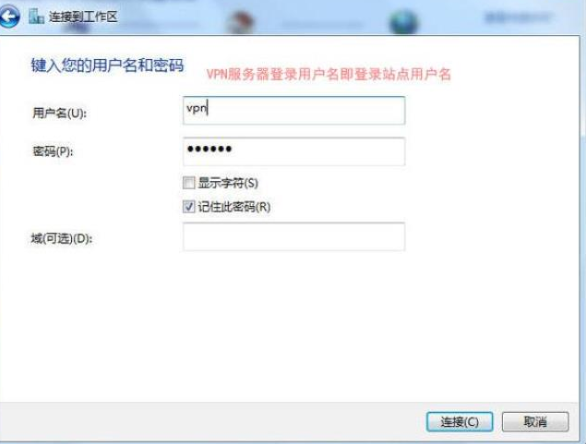
5.这时Win7连接设置,我们通过win7任务栏右下角的网络连接就可以查看。

以上就是电脑怎么挂虚拟专用网络的内容,你学会了吗,Win7连接设置完毕后,我们就可以进入一些公司或机构的内网了,也可以通过虚拟专用网络链接浏览一些国外网站,为您的生活添加更多的乐趣。想要参考更多关于电脑怎么挂虚拟专用网络的文章内容可以点击小鱼一键重装系统官网了解更多详情,希望以上内容可以帮到大家。

教你如何使用windows自带的虚拟专用网络功能,中文叫虚拟专用网络, 它是通过在公用网络上建立一条隧道,从而让你的网络变成专用网络,并且能加密进行通讯,就是所谓的内网,那么电脑怎么挂虚拟专用网络呢?接下里小白就把电脑挂虚拟专用网络教程分享给大家,我们一起来看看吧.
电脑怎么挂虚拟专用网络方法如下:
1.首先我们依次打开“控制面板”-“所有控制面板项”-“网络和共享中心”,选择“设置新的连接或网络”,进入下一步。

2.然后我们在设置连接或网络窗口中选择“连接到工作区”。

2.创建一个新链接,选择“否,创建新连接”,点击下一步继续。

3.然后选择使用我的internet连接(虚拟网络),这里不要选择错误哦,这是Win7虚拟网络连接设置的关键,接着输入您虚拟网络服务器地址,这个需要您事先准备,可以通过购买获得。

4.进入到页面。在这里输入win7虚拟网络的账户和密码,点击连接进行下一步。
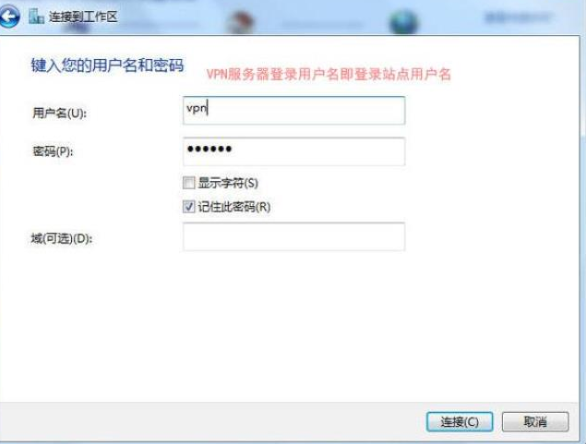
5.这时Win7连接设置,我们通过win7任务栏右下角的网络连接就可以查看。

以上就是电脑怎么挂虚拟专用网络的内容,你学会了吗,Win7连接设置完毕后,我们就可以进入一些公司或机构的内网了,也可以通过虚拟专用网络链接浏览一些国外网站,为您的生活添加更多的乐趣。想要参考更多关于电脑怎么挂虚拟专用网络的文章内容可以点击小鱼一键重装系统官网了解更多详情,希望以上内容可以帮到大家。




